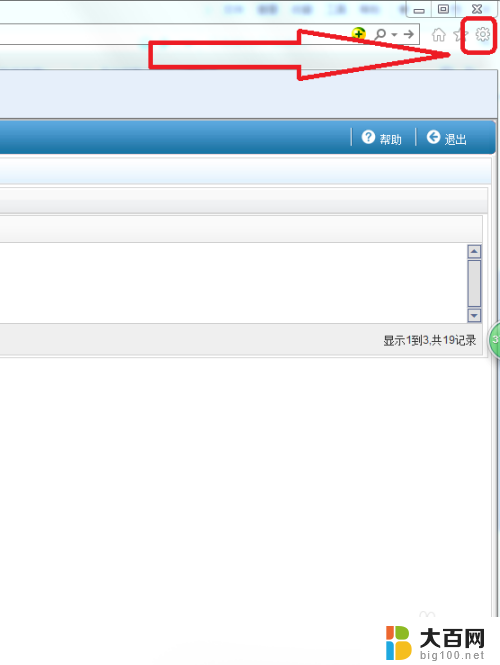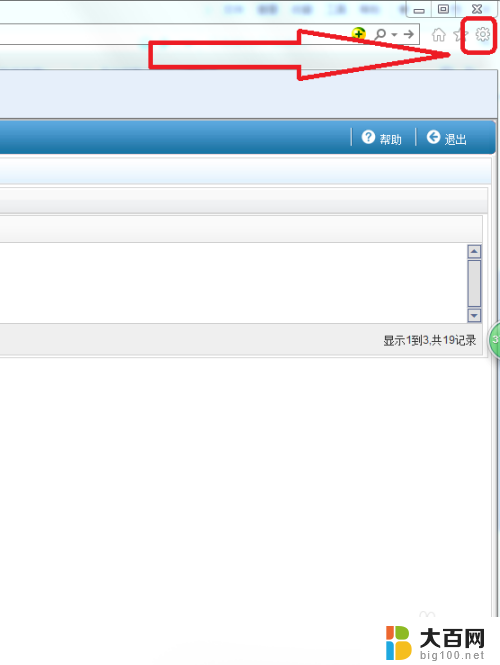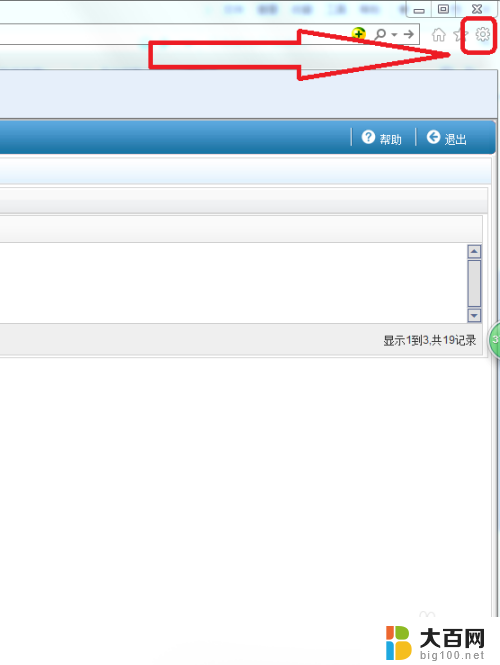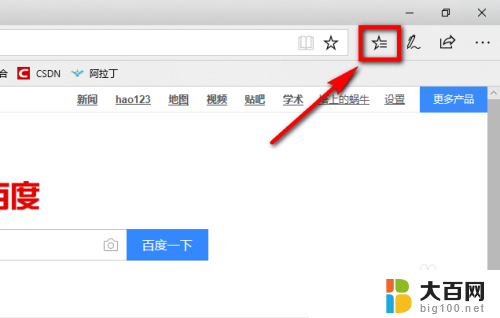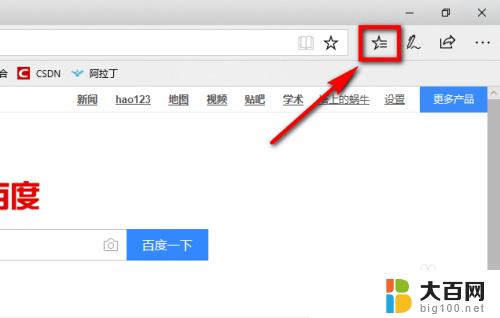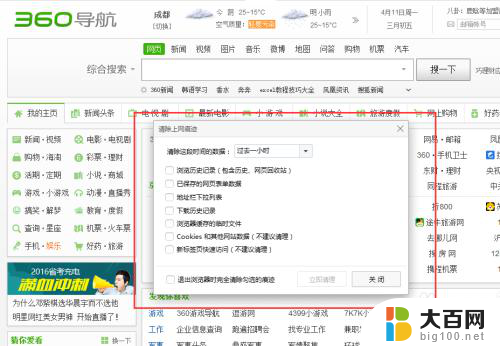ie如何清理浏览器缓存 如何清除IE浏览器历史记录和缓存
更新时间:2024-03-18 16:49:37作者:xiaoliu
在日常使用电脑浏览网页时,IE浏览器的缓存和历史记录会随着时间的推移逐渐积累,不仅占用了系统空间,还可能导致浏览器运行缓慢甚至出现错误,定期清理IE浏览器的缓存和历史记录是很有必要的。下面将介绍如何清理IE浏览器的缓存和历史记录,帮助您提升浏览器的运行速度和性能。
具体步骤:
1.打开IE浏览器,找到【设置】按钮。

2.点击【设置】-【Internet选项】。
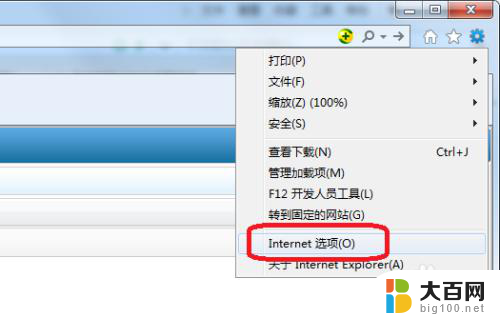
3.在【Internet选项】--【常规】选项卡下,点击“浏览历史记录”下的【删除】按钮。
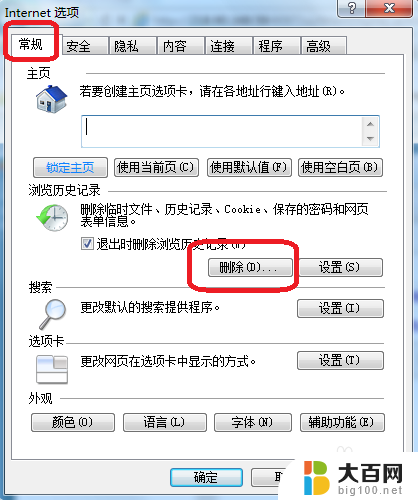
4.在【删除浏览的历史记录】页面,勾选上所有的选框,点击【删除】。
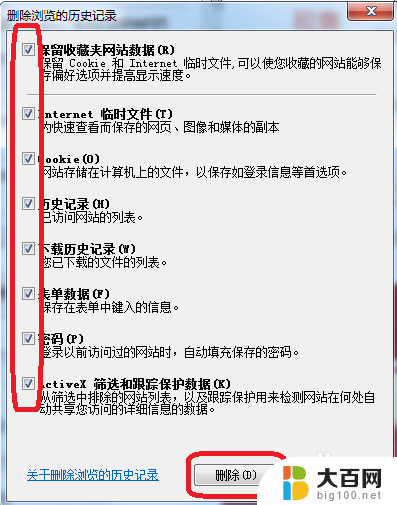
5.浏览器的下方弹出如下所示提示,说明IE浏览器的缓存清理完毕。

6.如果还有缓存未清理掉,可以利用360安全卫士再次清理。
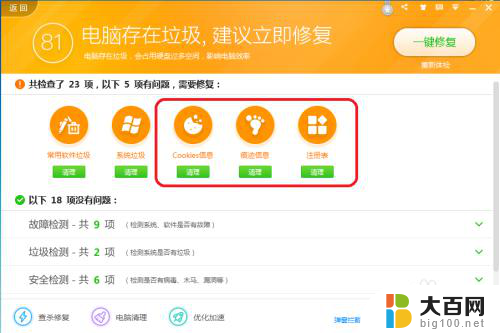
以上就是关于IE如何清理浏览器缓存的全部内容,如果有出现相同情况的用户,可以按照小编提供的方法来解决。